Win10技術預覽版9926現已公開提供下載,那麼win8怎麼升級Win10?本文為新手朋友們詳解一下常用的Win8/Win8.1升級Win10的方法。希望能對大家有所幫助!
本提醒大家,Win10技術預覽版是微軟發布的非正式版Win10系統,目的是讓廣大用戶體驗Win10全新功能,並希望獲得更多改進建議,以便讓Win10正式版更加完善,因此在使用過程中不可避免會出現一些bug或者軟件兼容問題,因此不建議用它來替代當前正在使用的Win7/Win8.1正式版系統,最好先安裝雙系統或在虛擬機中體驗Win10最新特性。至於這一版本有什麼變化,請參考《Win10預覽版9926到底更新了什麼?》。
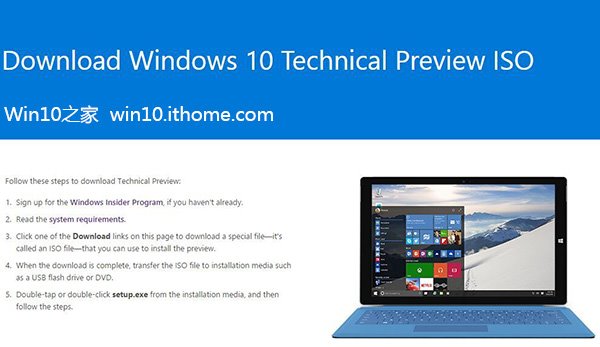
玩轉Windows10系統盤鏡像四板斧:
下載ISO後,可以用軟媒魔方(點擊訪問官網)中的軟媒文件大師(點此下載)來獲取SHA1、MD5、CRC等校驗值,確保下載的是原版鏡像,不給木馬病毒留機會;
軟媒魔方中的軟媒U盤啟動(點此下載)可以把ISO制作成啟動U盤來進行安裝,既省去了刻盤的麻煩,還可以隨手分享給小伙伴;
軟媒魔方中的軟媒虛擬光驅(點此下載),可以把ISO鏡像直接虛擬成一個光驅,方便您直接運行安裝。
軟媒魔方中的軟媒硬盤裝機(點此下載),可以輕松安裝Win7、Win8、Win8.1、Win10等單多系統,一鍵完成,僅需30秒!
Win10技術預覽版:
- 安裝密鑰:NKJFK-GPHP7-G8C3J-P6JXR-HQRJR(和之前的不同,此為最新密鑰)
- 語言版本:包含英語、英語(英國)、中文(簡體)在內,共計22種語言版本。
- Windows Insider內測計劃會員注冊:點擊此處
下載地址列表:
中文(簡體)64位:下載地址
文件大小:4.06GB
SHA-1 散列值:39F660C94C54B07B416B47F5E8BA2AB9A8CEB593
中文(簡體)32位:下載地址
文件大小:3.13GB
SHA-1 散列值:A6691C15D59B3ED3C0ACB642CBDFF9AE4B7FB19E
===========================================
英語(美國) 64位:下載地址
文件大小:3.92GB
SHA-1 散列值:6A95316728299D95249A29FBEB9676DED23B8BEB
英文(美國) 32位:下載地址
文件大小:3.01GB
SHA-1 散列值:1AE10947CC297AE299E1C81F95812EFBB5C84121
===========================================
英語(英國)64位:下載地址
文件大小:3.92GB
SHA-1 散列值:26DC8B6C95E9DDE0F667D6788AB4FBD03DA52F02
英文(英國)32位:下載地址
文件大小:3.01GB
SHA-1 散列值:137196818A33DA6059FB0AC476AB400401A66BD2
===========================================
Windows 10 Enterprise Technical Preview企業版下載
- 密鑰:PBHCJ-Q2NYD-2PX34-T2TD6-233PK
中文(簡體)64位:下載地址
文件大小:3.95GB
中文(簡體)32位:下載地址
文件大小:3.03GB
===========================================
注意:Win10預覽版9901用戶請直接下載ISO鏡像,覆蓋安裝升級!其他版本請在升級至9879,並確認安裝KB3025380補丁後,通過預覽版更新程序獲取推送升級更新,也可以直接安裝覆蓋升級。
Win8/Win8.1升級安裝Win10,即用Win10替代當前Win8/Win8.1系統,具體步驟如下:
下載鏡像後,打開ISO鏡像(注:Win8/Win8.1中也可用魔方虛擬光驅加載 ,點此下載魔方),直接運行鏡像根目錄中的setup.exe,如下圖所示。
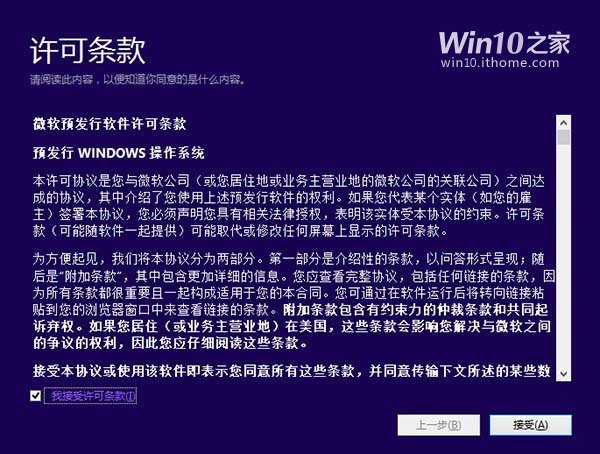
▲ 接受許可條款
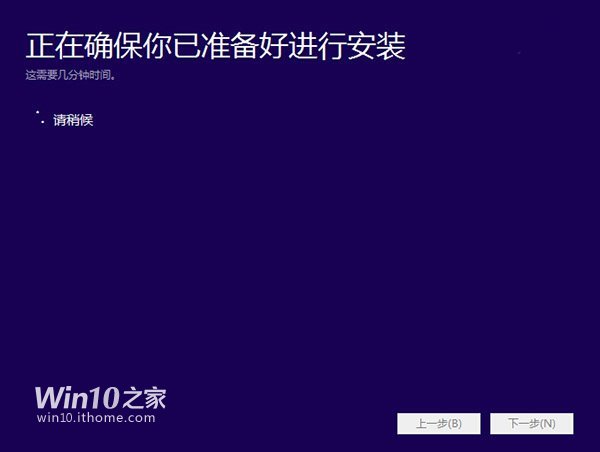
▲ 檢查安裝環境,這可能需要一段時間,主要取決於你當前使用的系統中的軟件數量
檢查完成後,安裝程序會列出你需要注意的事項,例如系統功能的缺失或現有軟件的兼容性等。如果沒有需要注意的事項則會出現下圖所示結果。
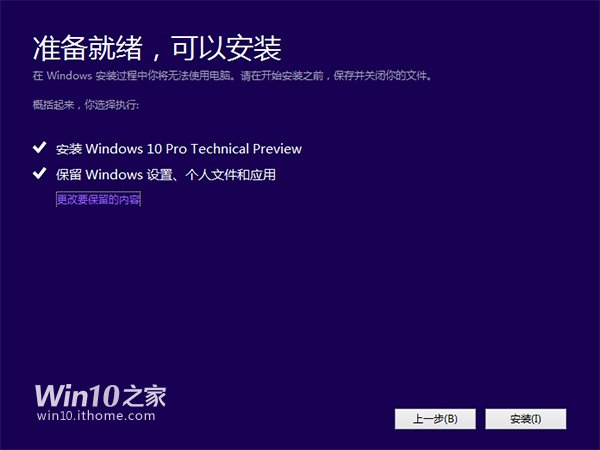
▲ 在這裡還可以更改升級後需要保留的內容。點擊“更改要保留的內容”,出現下圖內容
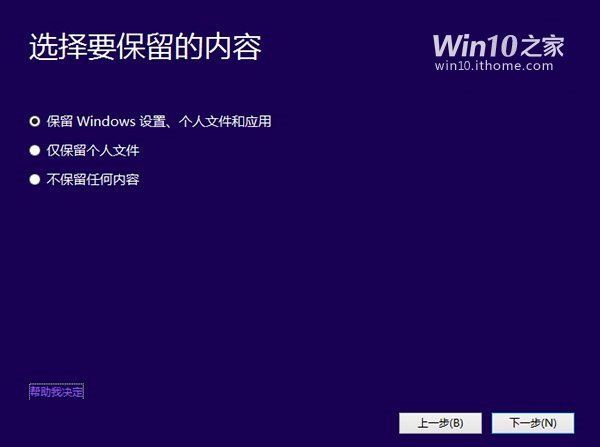
▲ 選擇要保留的項目。
注意,無論選擇哪個選項,升級後當前系統都會被Win10技術預覽版替代。其中的“個人文件”是指“用戶”文件夾下的內容;具體哪些應用可以保留取決於這些應用在Win10預覽版中的兼容性;如果選擇“不保留任何內容”,升級後“個人文件”仍會被保存下來,移至名為Windows.old的文件夾中。
點擊下一步即可開始安裝,如果你選擇保留所有內容升級,這將可能是一個非常耗時的過程。
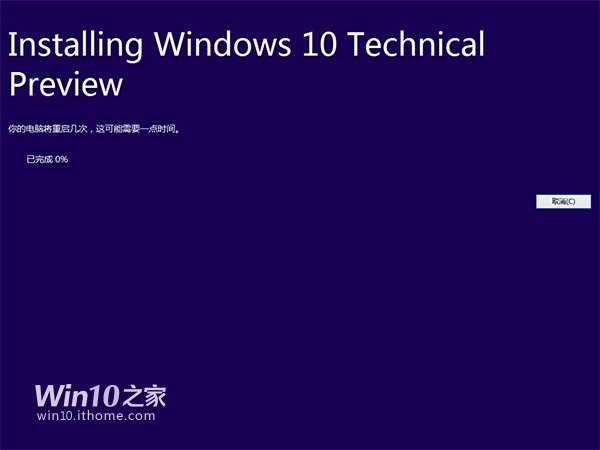
以上就是win8/win8.1升級win10系統攻略圖解,希望能你對大家有所幫助!